DISH ကွန်ရက် အဝေးထိန်း အသံအတိုးအကျယ် အလုပ်မလုပ်ခြင်း- ပြုပြင်နည်း
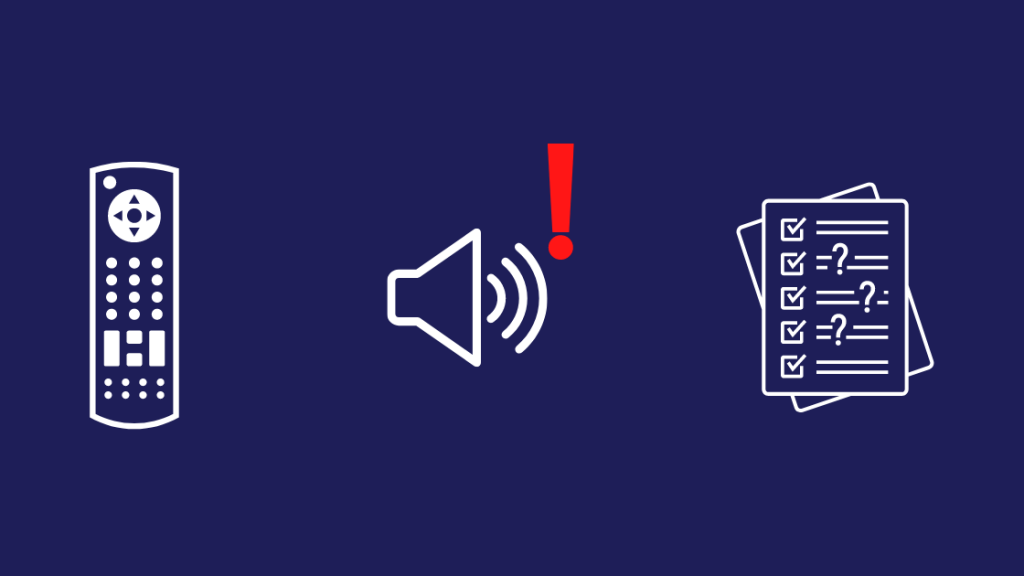
မာတိကာ
ကျွန်ုပ်တို့သူငယ်ချင်းတစ်ယောက်က အားကစားအကြောင်းပြောတဲ့အခါ DISH အကြောင်းကို ဟိုးအရင်တုန်းက ကြားခဲ့ဖူးတယ်။
သူက အားကစားချန်နယ်တွေအတွက် ကောင်းမွန်တဲ့ကွန်ရက်တစ်ခုလို့ ပြောခဲ့ပါတယ်။
ကျွန်မ အဲဒါကို စစ်ဆေးကြည့်ချင်တာကြောင့် အိမ်မှာ တပ်ဆင်ပြီးပါပြီ။
တီဗီကြည့်ပြီးနောက် သောကြာနေ့ညမှာ အဝေးထိန်းခလုတ် အလုပ်မလုပ်တော့ဘဲ ရက်သတ္တပတ်အနည်းငယ်ကြာအောင် ကောင်းကောင်းအလုပ်လုပ်ခဲ့ပါတယ်။
၎င်းသည် အသံအတိုးအကျယ်ခလုတ်များသာ အလုပ်မလုပ်ပါ။ အခြားအရာအားလုံးကို ကျွန်တော်လုပ်နိုင်သော်လည်း အသံအတိုးအကျယ်ကို မပြောင်းလဲနိုင်ပါ။
ကျွန်ုပ် DISH ကိုဖုန်းဆက်ပြီး ပြဿနာအကြောင်းပြောပြပါသည်။
ကျွန်ုပ်၏အဝေးထိန်းခလုတ်ကိုပြုပြင်ရန်ကြိုးစားနိုင်သည့်အရာများမှတဆင့် ကျွန်ုပ်ကိုလမ်းလျှောက်ပေးခဲ့ပါသည်။
ဖုန်းခေါ်ဆိုပြီးနောက်၊ ဤပြဿနာသည် မည်ကဲ့သို့ဖြစ်သည်ကို သိရှိရန် အင်တာနက်ကို လှမ်းကြည့်လိုက်သည်။ ငါအွန်လိုင်းမှာနည်းနည်းပိုတွေ့နိုင်တယ်။
ကြည့်ပါ။: Wi-Fi နှင့်ချိတ်ဆက်ခြင်းမရှိသော Smart TV ကိုမည်သို့ဖြေရှင်းနည်း- လွယ်ကူသောလမ်းညွှန်ဒါကြောင့် ဒီလမ်းညွှန်ချက်က အွန်လိုင်းမှာတွေ့သမျှအားလုံးကို ပေါင်းစပ်ထားတဲ့ရလဒ်ဖြစ်ပြီး DISH ဖောက်သည်ဝန်ဆောင်မှုက စမ်းသုံးကြည့်ဖို့ တောင်းဆိုထားပါတယ်။
သို့ အလုပ်မလုပ်တော့ဘဲ DISH အဝေးထိန်းခလုတ်များကို ပြင်ဆင်ပါ၊ လက်ခံသူအား ပြန်လည်စတင်ပါ။ ထို့နောက်၊ ရီမုတ်ကို TV သို့ ပြန်လည်အစီအစဉ်ချပြီး TV ၏ အသံအတိုးအကျယ်ကို ထိန်းချုပ်ရန် သတ်မှတ်ထားခြင်းရှိမရှိ စစ်ဆေးပါ။
DISH ကွန်ရက်အဝေးထိန်းအသံအတိုးအကျယ် အလုပ်မလုပ်ရသည့် အကြောင်းရင်း
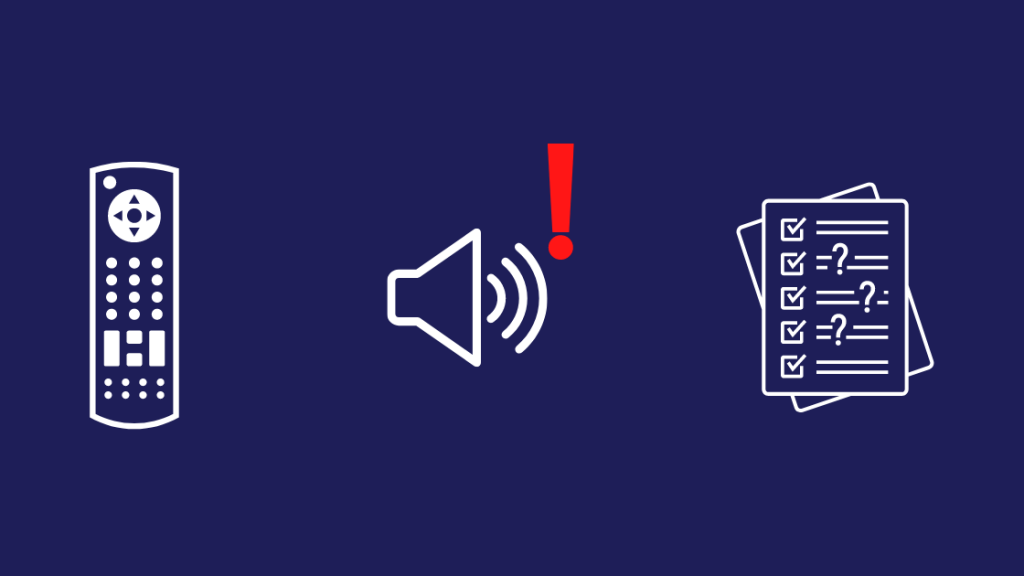
သင့် DISH အဝေးထိန်းအသံအတိုးအကျယ် အလုပ်မလုပ်ရသည့် အကြောင်းရင်းအတိအကျကို ရှာဖွေခြင်းသည် ၎င်းကို မပြုပြင်မီ အရေးကြီးသော ပထမအဆင့်ဖြစ်သည်။
ပထမ၊ အဘယ်ကြောင့် အဝေးမှ မတတ်နိုင်သည့် ဖြစ်နိုင်ခြေအရှိဆုံး အကြောင်းရင်းများကို ကြည့်ရှုရန် လိုအပ်ပါသည်။ အသံအတိုးအကျယ်ကို ပြောင်းပါ။
ရီမုတ်တွင် အဘယ်ကြောင့်ဆိုသော် ပိုမိုသိသာထင်ရှားသော အကြောင်းရင်းတစ်ခုမှာချို့ယွင်းသွားသည်မှာ ဘက်ထရီအားနည်းပါသည်။
သင်၏ DISH အဝေးထိန်းရှိ ဘက်ထရီပမာဏကို စစ်ဆေးရန်အတွက် ပင်မခလုတ်ကို သုံးကြိမ်နှိပ်ပါ။
မီနူးသည် ညာဘက်ခြမ်းရှိ အဝေးထိန်းခလုတ်၏ ဘက်ထရီအဆင့်များကို ပြသပေးမည်ဖြစ်သည်။ မျက်နှာပြင်။
နောက်ထပ်အကြောင်းရင်းတစ်ခုမှာ အဝေးထိန်းကိရိယာ သို့မဟုတ် လက်ခံကိရိယာ ပျက်သွားခြင်းကြောင့်ဖြစ်သည်။
အသံအတိုးအကျယ်ထိန်းချုပ်မှုအချက်ပြမှုကို ကောင်းစွာလက်ခံခြင်း သို့မဟုတ် ပေးပို့ခြင်းမပြုပါက၊ သင်သည် တီဗီကို ထိန်းချုပ်နိုင်မည်မဟုတ်သည်မှာ ထင်ရှားပါသည်။ အသံအတိုးအကျယ်။
၎င်းသည် အလွန်ရှားပါးသော်လည်း၊ ၎င်းကိုဖြစ်စေနိုင်သော အခြားအရာတစ်ခုမှာ သင်၏အဝေးထိန်းကိရိယာဖြင့် လက်ခံသူနှင့် မှန်ကန်စွာ တွဲချိတ်ထားခြင်း မရှိခြင်းကြောင့်ဖြစ်သည်။
ဤသို့ဖြစ်ပွားနိုင်ခြေမှာ အလွန်သေးငယ်သော်လည်း သင်လုပ်နိုင်သည် ၎င်းကို လုံးဝဖြုတ်လိုက်ပါ။
ဘက်ထရီများကို စစ်ဆေးပါ
ဘက်ထရီသေခြင်းသည် သင့်အဝေးထိန်းခလုတ်ကို မှတ်ပုံတင်ရန် ခလုတ်များကို ကောင်းစွာမနှိပ်မိစေပါ။
မမှတ်မိပါက၊ သင့်ဘက်ထရီကို အချိန်အတော်ကြာအောင်ပြောင်းပြီး ဘက်ထရီအသစ်ဖြင့် အစားထိုးပါ။
AA ဓာတ်ခဲလေးလုံးသည် ၎င်းကိုဖြတ်တောက်ပြီး Duracells ကဲ့သို့ ကောင်းမွန်သော အမျိုးအစားများကို ရယူသင့်ပါသည်။
လက်ခံသူနှင့် TV ကို ပြန်လည်စတင်ပါ။
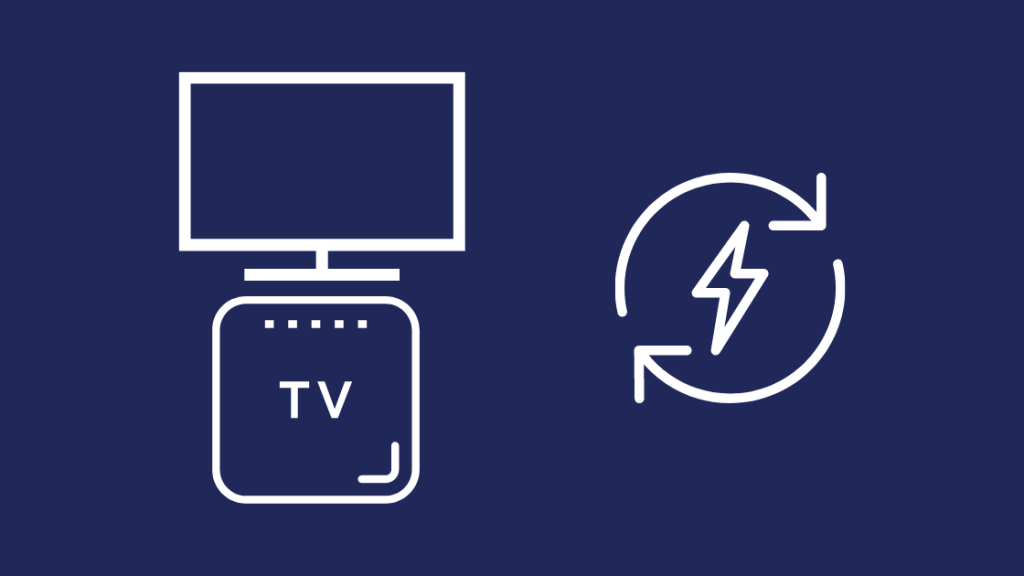
လက်ခံသူနှင့် TV ကို ပြန်လည်စတင်ခြင်းဖြင့် အသံအတိုးအကျယ်ထိန်းချုပ်မှုကို ဆုံးရှုံးစေခဲ့သော ဆက်တင်အပြောင်းအလဲများကို ပြန်ပြောင်းပေးပါမည်။
ပထမဦးစွာ သင့်တီဗီကိုပိတ်ပါ၊ ထို့နောက် ပြန်လည်စတင်ရန် ဤအဆင့်များကို လိုက်နာပါ။ သင်၏လက်ခံကိရိယာ-
- DISH လက်ခံသူ၏ပါဝါကြိုးကို ဖြုတ်ပါ။ ၎င်းသည် အနီရောင် tag ပါသော ဝါယာကြိုးဖြစ်သည်။
- 10 စက္ကန့်စောင့်ပါ၊ ထို့နောက် ပြန်တပ်ပါ။
Hopper & အကယ်၍ သင့်တွင် Hopper & Joey စနစ်-
- Hopper ၏ပါဝါကြိုးကို ဖြုတ်ပါ။ပိုကြီးသော လက်ခံကိရိယာ။
- ၅ မိနစ်စောင့်ပြီး ပြန်တပ်ပါ။
ရီမုတ်၏ အသံအတိုးအကျယ်ကို ယခုချိန်ညှိကြည့်ပါ။ မပြင်ဆင်ပါက၊ နောက်တစ်ခုပြင်ဆင်ချက်သို့ ဆက်သွားပါ။
အဝေးထိန်းထိန်းချုပ်မှုဆက်တင်များကိုစစ်ဆေးပါ

တစ်ခါတစ်ရံတွင် အဝေးထိန်းခလုတ်ရှိ ဆက်တင်များပြောင်းလဲမှုသည် ထိန်းချုပ်မှုဆိုင်ရာ ပြဿနာများကို ဖြစ်စေနိုင်သည် သင်၏ TV အသံအတိုးအကျယ်၊ ထို့ကြောင့် ဆက်တင်များအားလုံးကို ၎င်းတို့၏ ပုံသေအခြေအနေတွင်ရှိမရှိ စစ်ဆေးခြင်းသည် ကူညီပေးပါမည်။
သင်၏ DISH လက်ခံသူ၏ အဝေးထိန်းခလုတ်ဆက်တင်များကို ဝင်ရောက်ကြည့်ရှုရန်-
- သင်၏ ပင်မခလုတ်ကို နှိပ်ပါ။ DISH အဝေးထိန်းနှစ်ကြိမ်။ အဝေးထိန်းခလုတ်တွင် ပင်မခလုတ်မရှိပါက မီနူးခလုတ်ကို တစ်ကြိမ်နှိပ်ပါ။
- မီနူးမှ ဆက်တင်များကို ရွေးပါ။
- မီနူးမှ အဝေးထိန်းခလုတ်ကို ရွေးပါ။
- ကြည့်ကြည့်ပါ။ ဆက်တင်များတွင် သင့်အဝေးထိန်းကိရိယာကို လက်ခံသူထံ မှန်ကန်စွာတွဲချိတ်ထားကြောင်း သေချာပါစေ။
အသံအတိုးအကျယ်ထိန်းချုပ်မှုအတွက် အဝေးထိန်းကိုသတ်မှတ်ပါ
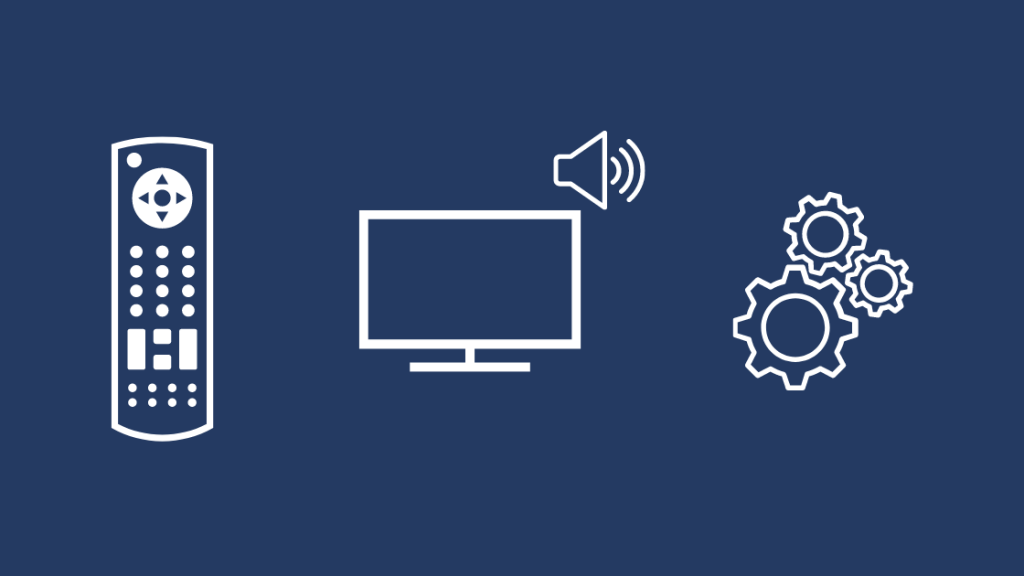
DISH အဝေးထိန်းကိရိယာများသည် စွမ်းရည်ပါလာပါသည်။ သင်၏ TV အသံအတိုးအကျယ်နှင့် သင့်လက်ခံသည့်အသံအတိုးအကျယ်ကို သီးခြားထိန်းချုပ်ရန်နှင့် အသံအတိုးအကျယ်ကို သင်မပြောင်းလဲနိုင်ပါက ဤအင်္ဂါရပ်သို့ ပြန်လည်ခြေရာခံနိုင်သည်။
တီဗီအသံအတိုးအကျယ်ကို ထိန်းချုပ်ထားခြင်းရှိမရှိ စစ်ဆေးရန်၊
ကြည့်ပါ။: Netgear Nighthawk သည် CenturyLink နှင့်အလုပ်လုပ်ပါသလား။ ချိတ်ဆက်နည်း- သင်၏ DISH အဝေးထိန်းခလုတ်ရှိ ပင်မခလုတ်ကို နှစ်ကြိမ်နှိပ်ပါ။ အဝေးထိန်းခလုတ်တွင် ပင်မခလုတ်မရှိပါက၊ မီနူးခလုတ်ကို တစ်ကြိမ်နှိပ်ပါ။
- မီနူးမှ ဆက်တင်များကို ရွေးပါ။
- အဝေးထိန်းခလုတ်သို့ သွားပါ > စိတ်ကြိုက်ပြင်ဆင်မှုများ။
- Volume & ခလုတ်များကို အသံတိတ်ပြီး TV ၏ အသံအတိုးအကျယ်ကို ထိန်းချုပ်ရန် သတ်မှတ်ထားကြောင်း သေချာပါစေ။ မဟုတ်ပါက TV ၏ အသံအတိုးအကျယ်ကို ထိန်းချုပ်ရန် ၎င်းကို သတ်မှတ်ပါ။
စမ်းကြည့်ပါ။သင့် TV ၏ အသံအတိုးအကျယ်ကို ထပ်ပြီး ထိန်းချုပ်နေသည်။
အဝေးထိန်းကို တွဲဖြုတ်ပြီး ပြန်တွဲပါ

တွဲဖြုတ်ပြီး လက်ခံသူထံ ထပ်ပြီး တွဲချိတ်လိုက်ပါ။
၎င်းကိုလုပ်ဆောင်ခြင်းဖြင့် အဝေးထိန်းနှင့် လက်ခံကိရိယာတွင် သိမ်းဆည်းထားသည့် ဆက်တင်များကို ပြန်လည်သတ်မှတ်မည်ဖြစ်ပြီး ဆက်တင်ပြောင်းလဲမှုကြောင့် တုံ့ပြန်မှုမဲ့ခလုတ်များကို ဖြစ်စေပါက ပြဿနာကို ဖြေရှင်းပေးမည်ဖြစ်သည်။
သင်၏ အဝေးထိန်းခလုတ်များကို တွဲဖြုတ်ရန်-
- ရှေ့တွင် သင့်လက်ခံသူ၏အကန့်ကို၊ စနစ်အချက်အလက်ခလုတ်ကိုနှိပ်ပါ။
- လက်ခံသူ၏အရှေ့ဘက်ရှိ မြှားခလုတ်များကိုအသုံးပြုကာ၊ တွဲချိတ်ခြင်းမပြုရန် ခလုတ်ကိုနှိပ်ပြီး OK ကိုနှိပ်ပါ။
သင့်အဝေးထိန်းခလုတ်ကို ထပ်မံတွဲချိတ်ရန် :
- လက်ခံသူ၏ ရှေ့အကန့်တွင်၊ စနစ်အချက်အလက် ခလုတ်ကို ထပ်မံနှိပ်ပါ။
- သင့်အဝေးထိန်း၏ ဘေး သို့မဟုတ် ရှေ့တွင်၊ SAT ခလုတ်ကို နှိပ်ပါ။
- သင်၏အဝေးထိန်း၏အရှေ့ဘက်ရှိ CANCEL သို့မဟုတ် Back ခလုတ်ကို နှိပ်ပါ။
သင်သည် တွဲဖြုတ်ပြီး အဝေးထိန်းကိရိယာကို လက်ခံသူထံ တွဲချိတ်ပြီးပါပြီ။
အသံအတိုးအကျယ်ကို ယခုပြောင်းကြည့်ပါ၊ သင်ဟုတ်မဟုတ်ကြည့်ရန် ယခုစမ်းကြည့်ပါ။ ၎င်းကို ပြင်ဆင်ထားသည်။
DISH ကွန်ရက်အဝေးထိန်းခလုတ်ကို ပြန်လည်ပရိုဂရမ်

ရီမုတ်ကို ပြန်လည်ပရိုဂရမ်ပြုလုပ်ခြင်းသည် တီဗွီကိုထိန်းချုပ်ရန်အတွက် အဝေးထိန်းခလုတ်ကို သင့်သီးသန့် TV သို့ ပရိုဂရမ်ပြုလုပ်ခြင်းကြောင့် တွဲချိတ်ခြင်းမှ ကွဲပြားပါသည်။ လက်ခံသူအဝေးထိန်းနှင့်။ တွဲချိတ်ခြင်းကို လက်ခံသူကိုသာ ထိန်းချုပ်ရန် လုပ်ဆောင်ပါသည်။
သင့် TV ၏ ဖန်တီးမှုပေါ် မူတည်၍ ပြန်လည်ပရိုဂရမ်သွင်းခြင်း လုပ်ငန်းစဉ်သည် အနည်းငယ် ကွဲပြားပါသည်။
သို့သော် လုပ်ငန်းစဉ်တစ်ခုလုံးသည် လိုက်နာရန် လွယ်ကူပါသည်။
တီဗီသို့ သင့်အဝေးထိန်းကို ပြန်လည်အစီအစဉ်ဆွဲရန်-
- သင်၏ DISH အဝေးထိန်းခလုတ်ရှိ ပင်မခလုတ်ကို နှစ်ကြိမ်နှိပ်ပါ။ အကယ်၍ အဝေးထိန်းခလုတ်တွင် ပင်မတစ်ခု မရှိပါ။ခလုတ်၊ မီနူးခလုတ်ကို တစ်ကြိမ်နှိပ်ပါ။
- ဆက်တင်များကို ရွေးချယ်ပါ > အဝေးထိန်းခလုတ်။
- သင်တွဲပေးမည့် စက်ပစ္စည်းကို ရွေးချယ်ရန် မီနူးကို အသုံးပြုပါ။
- တွဲချိတ်မှု Wizard ကို ရွေးပါ။ ၎င်းသည် သင့်အား လုပ်ငန်းစဉ်တစ်ခုလုံးကို လမ်းညွှန်ပေးသည်။
- သင်စက်နှင့်တွဲချိတ်ထားသည့် TV အမှတ်တံဆိပ်ကို ရှာပါ။ အမှတ်တံဆိပ်တစ်ခုစီအတွက် တွဲချိတ်မှုကုဒ်သည် အနည်းငယ်ကွဲပြားသောကြောင့် မှန်ကန်သောအမှတ်တံဆိပ်ကို ရွေးချယ်ခြင်းသည် အရေးကြီးပါသည်။
- တွဲချိတ်မှု wizard သည် မတူညီသောစက်ပစ္စည်းကုဒ်များကို စမ်းသပ်မည်ဖြစ်သည်။ ကုဒ်တစ်ခုစီကို စမ်းသပ်ရန် စခရင်ပေါ်ရှိ အချက်များအား လိုက်နာပါ။
- ကုဒ် အလုပ်လုပ်ပါက Finish ကို ရွေးပါ။ မဟုတ်ပါက Next Code ကိုရွေးချယ်ပါ။
ဤအဆင့်ကိုလုပ်ဆောင်ပြီးနောက်၊ TV အသံအတိုးအကျယ်ကို ထိန်းချုပ်ရန် အဝေးထိန်းခလုတ်ကို သတ်မှတ်ထားခြင်းရှိမရှိ စစ်ဆေးပါ။ ထိုသို့လုပ်ဆောင်ရန်၊ ယခင်အပိုင်းများမှ အဆင့်များကို လိုက်နာပါ။
ပံ့ပိုးကူညီမှုထံ ဆက်သွယ်ပါ
ဤပြဿနာဖြေရှင်းခြင်းအဆင့်များအားလုံးကို ကြိုးပမ်းပါက သင့်အသံအတိုးအကျယ်ကို ထပ်မံထိန်းချုပ်ခွင့်မပြုပါက၊ DISH ပံ့ပိုးကူညီမှုထံ ဆက်သွယ်ရန် လိုအပ်ပါမည်။
သင့်ပြဿနာနှင့်ပတ်သက်၍ ၎င်းတို့ကို ပြောဆိုပြီးနောက်၊ ၎င်းတို့သည် နည်းပညာရှင်များ စေလွှတ်ခြင်း သို့မဟုတ် ကျွန်ုပ်တို့ ဤနေရာ၌ မရှိသောအရာကို စမ်းကြည့်ရန် တောင်းဆိုပြီး သင်၏အဝေးထိန်းခလုတ်ကို ရယူပါ။
ထိုအရာကို အစားထိုးပါ။ အဝေးထိန်း
ရီမုတ်ကို အစားထိုးခြင်းသည် အလုပ်မဖြစ်ပါက တစ်ခုတည်းသောနည်းလမ်းဖြစ်သည်၊ သို့သော် Dish ပေးသည့် ပုံမှန်ရီမုတ်အဟောင်းမှ အဆင့်မြှင့်ရန် သင်စဉ်းစားဖူးပါသလား။
Universal remotes သည် ကောင်းမွန်သောအစားထိုးမှုတစ်ခု ဖြစ်နိုင်သည်။ တီဗီနှင့် လက်ခံကိရိယာကို ထိန်းချုပ်ခြင်းထက် များစွာပို၍ ပံ့ပိုးပေးသောကြောင့် စတော့ခ်အဝေးထိန်းစနစ်။
၎င်းတို့သည် သင့်ဖျော်ဖြေရေးတွင် စက်ပစ္စည်းတိုင်းနီးပါးကို ထိန်းချုပ်နိုင်စေသည်စနစ်ထည့်သွင်းမှု။
မှန်ကန်သောတစ်ခုကိုရှာရန် ကြိုးစားနေသည့် အဝေးထိန်းကိရိယာများစွာဖြင့် သင် ရှုပ်နေစရာမလိုတော့ပါ။
Sofabaton U1 ကို ဝယ်ယူရန် အကြံပြုလိုပါသည်။
၎င်း၏ လိုက်ဖက်ညီမှုစာရင်းမှာ နီးပါးဖြစ်သည်။ စက် 6000 ရှည်လျားပြီး စမတ်ဖုန်းအက်ပ်တစ်ခုလည်း ပါ၀င်ပါသည်။
နောက်ဆုံးအတွေးများ
အဝေးထိန်းကိရိယာနှင့် ပြဿနာတစ်ခုခုကြုံရပါက သင်လုပ်ဆောင်နိုင်သည့် အကောင်းဆုံးနည်းလမ်းမှာ ၎င်းကို ပြတ်ပြတ်သားသား အစားထိုးရန်ဖြစ်သည်၊ အခြားနည်းလမ်းများကို စမ်းသုံးကြည့်ပါက ထိခိုက်မည်မဟုတ်ပါ။
universal remote တစ်ခုသို့ အဆင့်မြှင့်တင်ရန် အကြံပြုလိုပါသည်။
ကျွန်ုပ်၏ Sony TV အတွက် universal remote ကို လောလောဆယ် အသုံးပြုနေပြီး အတွေ့အကြုံသည် ထက်မြက်ရုံမျှမက၊
ကျွန်ုပ်၏ DISH ဘောက်စ်အပြင် ကျွန်ုပ်၏ Xfinity ဘောက်စ်နှင့် ကျွန်ုပ်၏ AV လက်ခံကိရိယာတို့ကို ထိန်းချုပ်နိုင်ခဲ့ပြီး မတူညီသော အဝေးထိန်းကိရိယာ ငါးဆယ်ဖြင့် ဆော့ကစားရန် မလိုအပ်တော့ပါ။
သင်လည်း စာဖတ်ခြင်းကို နှစ်သက်နိုင်သည်
- Dish Remote အလုပ်မလုပ်ခြင်း- မိနစ်ပိုင်းအတွင်း ဘယ်လိုပြင်ရမလဲ
- ကျွန်ုပ်၏ TV သည် 4K ဖြစ်မဖြစ် မည်သို့သိနိုင်မည်နည်း။ <9 Smart TV မဟုတ်သော Wi-Fi ကို စက္ကန့်ပိုင်းအတွင်း ချိတ်ဆက်နည်း
အမေးများသောမေးခွန်းများ
ကျွန်ုပ်၏ Dish အဝေးထိန်းကို မည်သို့သတ်မှတ်ရမည်နည်း။
သင့်အဝေးထိန်းကိရိယာကို လက်ခံသူနှင့် တွဲချိတ်ရန်၊
- လက်ခံသူ၏ ရှေ့အကန့်တွင်၊ စနစ်အချက်အလက်ခလုတ်ကို ထပ်မံနှိပ်ပါ။
- ဘေးဘက် သို့မဟုတ် သင့်အဝေးထိန်း၏ရှေ့တွင် SAT ခလုတ်ကို နှိပ်ပါ။
- သင့်အဝေးထိန်း၏ရှေ့ရှိ CANCEL သို့မဟုတ် Back ခလုတ်ကို နှိပ်ပါ။
ကျွန်ုပ်၏ DISH ကွန်ရက်လက်ခံကိရိယာကို မည်သို့ဖြေရှင်းရမည်နည်း။
သင့် DISH လက်ခံကိရိယာတွင် ပြဿနာတစ်စုံတစ်ရာ ပေါ်လာပါက လက်ခံသူအား ပြန်လည်စတင်ပြီးတီဗီ။
ကျွန်ုပ်၏ပန်းကန်အင်တာနက်သည် အဘယ်ကြောင့် အလုပ်မလုပ်သနည်း။
သင်၏ DISH အင်တာနက်သည် သင့်စက်ကိရိယာနှင့် ပြဿနာရှိနိုင်သည် သို့မဟုတ် ဝန်ဆောင်မှုပေးသူဘက်မှ ပြဿနာရှိနေပါသည်။ သင့်ရောက်တာအဆုံးတွင် ပြဿနာဖြစ်ခဲ့ပါက ပြဿနာကိုဖြေရှင်းရန် သင့် router ကို ပြန်လည်သတ်မှတ်ပါ။ ဝန်ဆောင်မှုပေးသူဘက်မှ ပြဿနာများကို ဝန်ဆောင်မှုပေးသူများကသာ ဖြေရှင်းနိုင်သောကြောင့် ပြေလည်မှုတစ်ခုကို စောင့်ပါ။
ပန်းကန်လက်ခံကိရိယာရှိ ပြန်လည်သတ်မှတ်သည့်ခလုတ်သည် အဘယ်မှာရှိသနည်း။
ဘယ်ဘက်တွင် DISH လက်ခံသူ၏ ပါဝါခလုတ်ဖြစ်သည်။ လက်ခံသူကို ပြန်လည်သတ်မှတ်ရန် ဤခလုတ်ကို 10 စက္ကန့်ကြာ ဖိထားပါ။ အချို့မော်ဒယ်များတွင် ပါဝါခလုတ်ကို အသုံးပြုရန် သင်ဖွင့်ရန်လိုအပ်သည့် တံခါးတစ်ခုရှိသည်။

